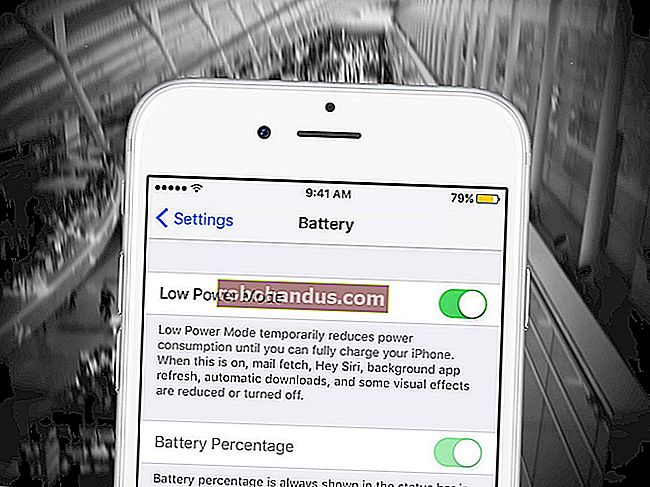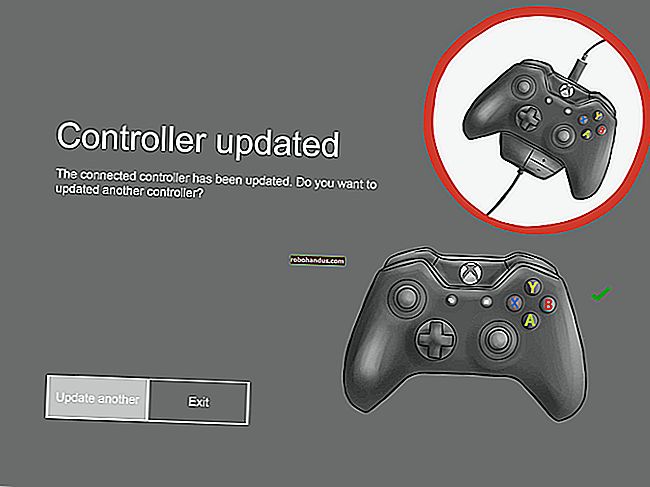Android Akıllı Telefon veya Tablet Nasıl Yeniden Başlatılır

Android cihazınızı ara sıra yeniden başlatırsanız, hafızasını temizler ve işleri hızlandırır. Ayrıca, çökmekte olan uygulamalar gibi küçük sorunlar için hızlı bir düzeltme olabilir. Sık karşılaşılan sorunları gidermek için Android akıllı telefonunuzu veya tabletinizi nasıl yeniden başlatacağınız aşağıda açıklanmıştır.
Standart Yeniden Başlatma Gerçekleştirin
"Standart yeniden başlatma", cihazınızı yerleşik yazılım seçenekleriyle yeniden başlatmanız anlamına gelir. Ekrandaki güç menüsünü başlatmak için cihazınızdaki güç düğmesine birkaç saniye basın (genellikle üstte veya sağda, ancak solda da olabilir). Bunu yapmak için cihazınızın kilidini açmanız gerekmez.

Ekrandaki güç menüsü seçenekleri, cihazınıza ve çalıştığı Android sürümüne bağlı olarak biraz değişebilir. Bunu yapma seçeneği varsa “Yeniden Başlat” a dokunun ve ardından cihazınızın yeniden başlatılmasını bekleyin.
Yeniden başlatma seçeneği görmüyorsanız, sonraki yönteme geçin.
Kapatın ve Tekrar Açın
Ayrıca, cihazınızı kapatıp tekrar açmanın denenmiş ve onaylanmış yöntemini izleyerek Android akıllı telefonunuzu veya tabletinizi manuel olarak yeniden başlatabilirsiniz.
Etki önceki yöntemle aynıdır ve cihazınızın güç menüsünde yeniden başlatma seçeneği yoksa bu iyi bir alternatiftir.

Daha önce olduğu gibi, güç seçeneklerini görmek için akıllı telefon veya tabletin güç düğmesini birkaç saniye basılı tutun. "Kapat" a (veya cihazınızdaki eşdeğerine) dokunun ve ardından telefonunuzun veya tabletinizin tamamen kapanmasını bekleyin.
Cihazınız kapandığında, tekrar açmak için güç düğmesine basın.
Donanımla Yeniden Başlatma (veya Donanımla Yeniden Başlatma) gerçekleştirin
Cihazınız yanıt vermiyorsa veya tipik bir yeniden başlatma işlemini tamamlamada sorun yaşıyorsanız, bunun yerine donanımdan sıfırlama (veya donanımdan yeniden başlatma) gerçekleştirebilirsiniz.
Endişelenmeyin, bu fabrika ayarlarına sıfırlama ile aynı şey değildir. Bu seçenek, Android cihazınızı kapatıp tekrar açmanın daha sert bir yöntemidir. Bilgisayarınızdaki güç düğmesini basılı tutmak gibi.
Bunu denemek için güç düğmesini en az 20 saniye basılı tutun. Android yanıt vermiyorsa, bu (genellikle) cihazınızı manuel olarak yeniden başlatmaya zorlar.
Pili Çıkarın
Şık akıllı telefonlar ve tabletler bugünlerde çok popüler. Üreticiler artık donanımın genel boyutunu küçültmek için entegre, çıkarılamaz piller kullanıyor.

Çıkarılabilir pili olan bir cihaza sahip olacak kadar şanslıysanız ve cihaz yine de yeniden başlamıyorsa, pili çıkarabilirsiniz. Pili çekmeden önce cihazınızı kapatmanızı öneririz.
Başlamak için arka kasayı cihazınızdan dikkatlice çıkarın. Her üreticinin bunu yapmanın farklı bir yolu vardır, ancak genellikle çivinizi alabileceğiniz küçük alanlar veya iki parçayı ayırmak için altında ince bir plastik spatula vardır. Pili delebilecek veya cihazınıza başka şekilde zarar verebilecek herhangi bir alet kullanmaktan kaçının.
Pili çıkardıktan sonra tekrar yerine takın ve ardından cihazınızı tekrar açmak için güç düğmesine basın.
Bilgisayarınızdan Yeniden Başlamak için ADB'yi kullanın
Güç düğmesi bozuksa, cihazınızı bir bilgisayara bağlayabilir ve yeniden başlatmak için Android Hata Ayıklama Köprüsü (ADB) aracını kullanabilirsiniz. Google tarafından sağlanan bu araç, akıllı telefonunuzu veya tabletinizi yeniden başlatma dahil olmak üzere çeşitli uzaktan işlemlere izin verir.
Öncelikle, Android cihaz sürücülerinizle birlikte Android SDK ile ADB'yi kurmanız gerekir. Ayrıca, Android ayarlarınızın geliştirici seçenekleri alanında USB hata ayıklamanın etkinleştirildiğinden emin olmanız gerekir.
İLGİLİ: Android Hata Ayıklama Köprüsü Yardımcı Programı olan ADB Nasıl Kurulur ve Kullanılır

Cihazınızı bir USB kablosuyla bilgisayarınıza bağlayın, Komut İstemi'ni veya Terminali açın ve ardından adb devicescihazınızın algılandığından emin olmak için yazın . Değilse, aygıtınızın sürücülerini doğru şekilde yüklediğinizi ve yukarıda bağlantısı verilen kurulum kılavuzlarını uyguladığınızı iki kez kontrol edin.
Cihazınızın listelendiğini görüyorsanız, yazın adb rebootve Android cihazınız normal şekilde yeniden başlatılmalıdır.
Tümü Başarısız Olursa, Fabrika Sıfırlaması
Android cihazınızda sorunları giderirken, her zaman ilk adımınız yeniden başlatma olmalıdır. İşleri normale döndürmek için genellikle gereken tek şey budur. Ama her zaman değil.
Android cihazlar zamanla yavaşlar. Yeniden başlatma işe yaramazsa, cihazınızı tekrar çalışır duruma getirmenin tek yolu fabrika ayarlarına sıfırlama olabilir.